
구글 설문지는 만드셨는데, 구글 설문지를 만들고 결과를 확인하시는 방법이 어려우신가요?
지금부터 제가 그 방법을 차근차근 알려드리겠습니다.
이미지를 보고 하나씩 따라하신다면 쉽게 이해하실 수 있습니다.
게다가 업무에 활용할 수 있는 팁도 있으니 끝까지 보시고 업무에 도움이 되셨으면 좋겠습니다.
- 목차 -
구글 설문지 만드는 방법
구글 설문지 결과를 확인하려면 먼저 구글 설문을 만드셔야되요.
구글 설문지 만드는 방법은 아래 링크를 클릭해서 설문을 먼저 만들어주세요.
1. 구글 설문지로 이동합니다.
https://www.google.com/intl/ko_kr/forms/about/
2. 개인을 선택합니다. (만약 로그인이 안되어있다면 로그인 창이 뜹니다.)
기업용 지메일을 사용하지 않은 분들은 그냥 개인을 선택하시면 되요.

3. 설문을 만들거나, 선택해줍니다.
저는 <티셔츠 신청>이라는 설문을 만들었습니다.

4. 이제 설문지가 완성되었습니다.
이대로 하셔도 좋고, 필요하다면 설문내용을 더 받아보셔도 되요.
만약 회사 전체 직원의 티셔츠라면 부서명 또는 사번 등을 추가 입력 받으면 좋을 것 같아요.
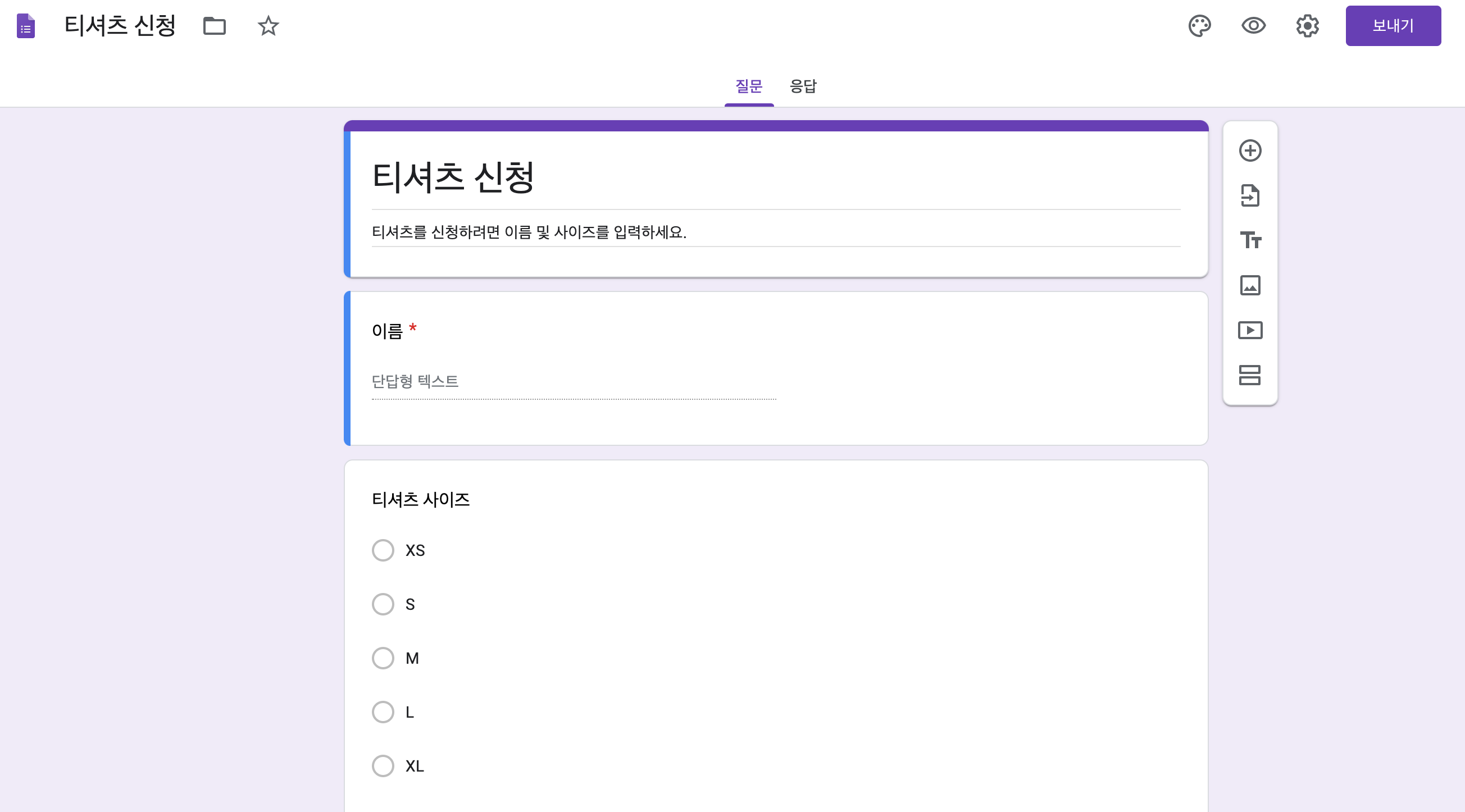
여기까지 오셨다면 설문지는 만드셨습니다.
설문지 작성보다 더 중요한 결과 확인하는 방법을 알려드릴께요!
구글 설문지 결과 확인
구글 설문지 결과를 확인하는 방법은 간단합니다.
1. 상단에 보시면 <질문>과 <응답> 두 개 항목이 있는데, <응답> 항목으로 이동합니다.
설문결과를 <응답>으로 표시했네요.
구글설문지가 영어로 된 부분을 그대로 번역하다보니 이 부분이 조금은 어색해보입니다.
한글이 아닌 영문으로는 Answer인데 이를 그대로 번역하다보니 <응답>으로 나왔습니다.
<결과>나 <응답결과>로 나오면 조금은 더 알기 쉬웠을텐데 말이죠.
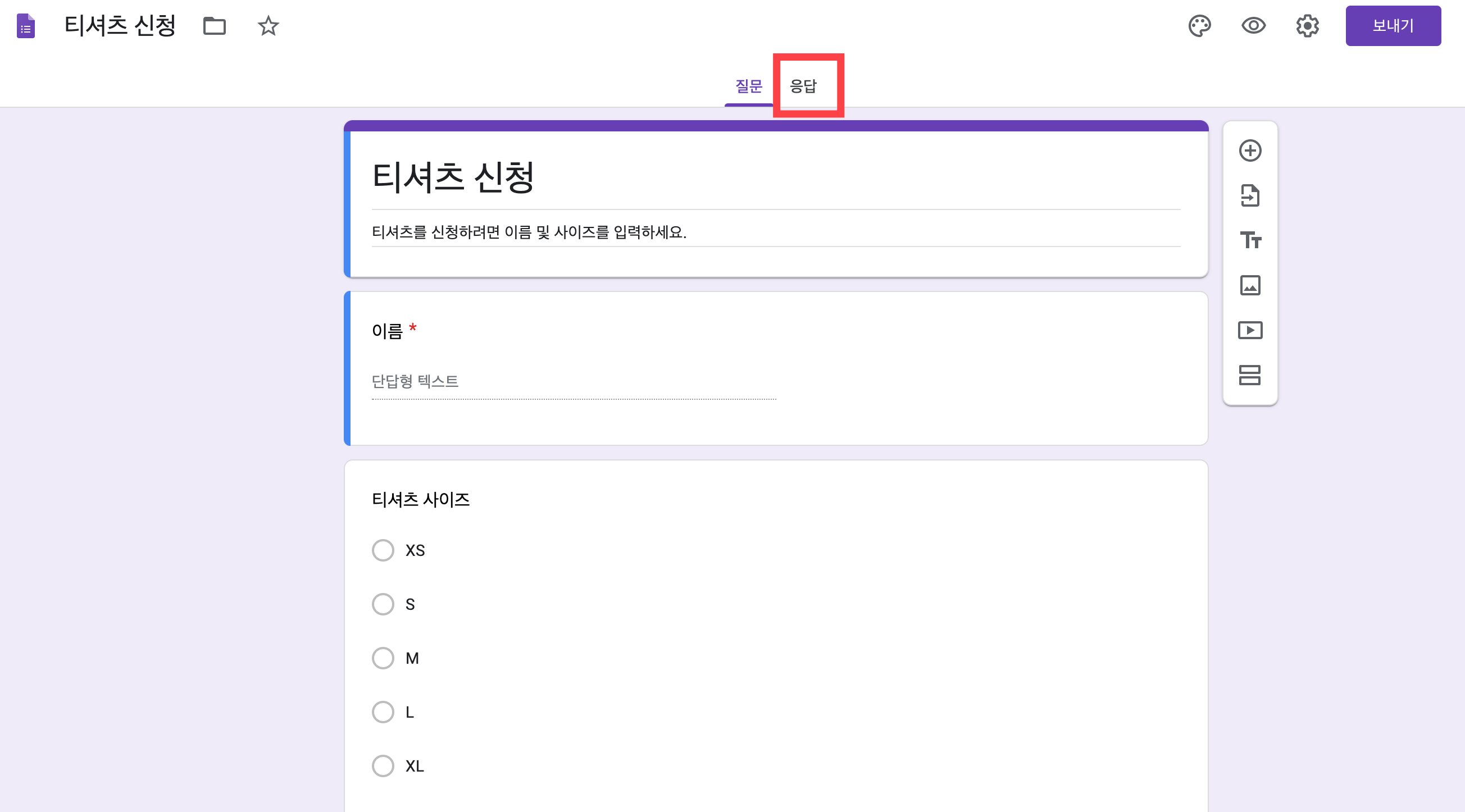
2. <응답> 탭에서 보면 설문을 작성한 사람들의 정보를 볼 수 있습니다.
한명씩도 볼 수 있고, 여러명씩도 볼 수 있습니다.
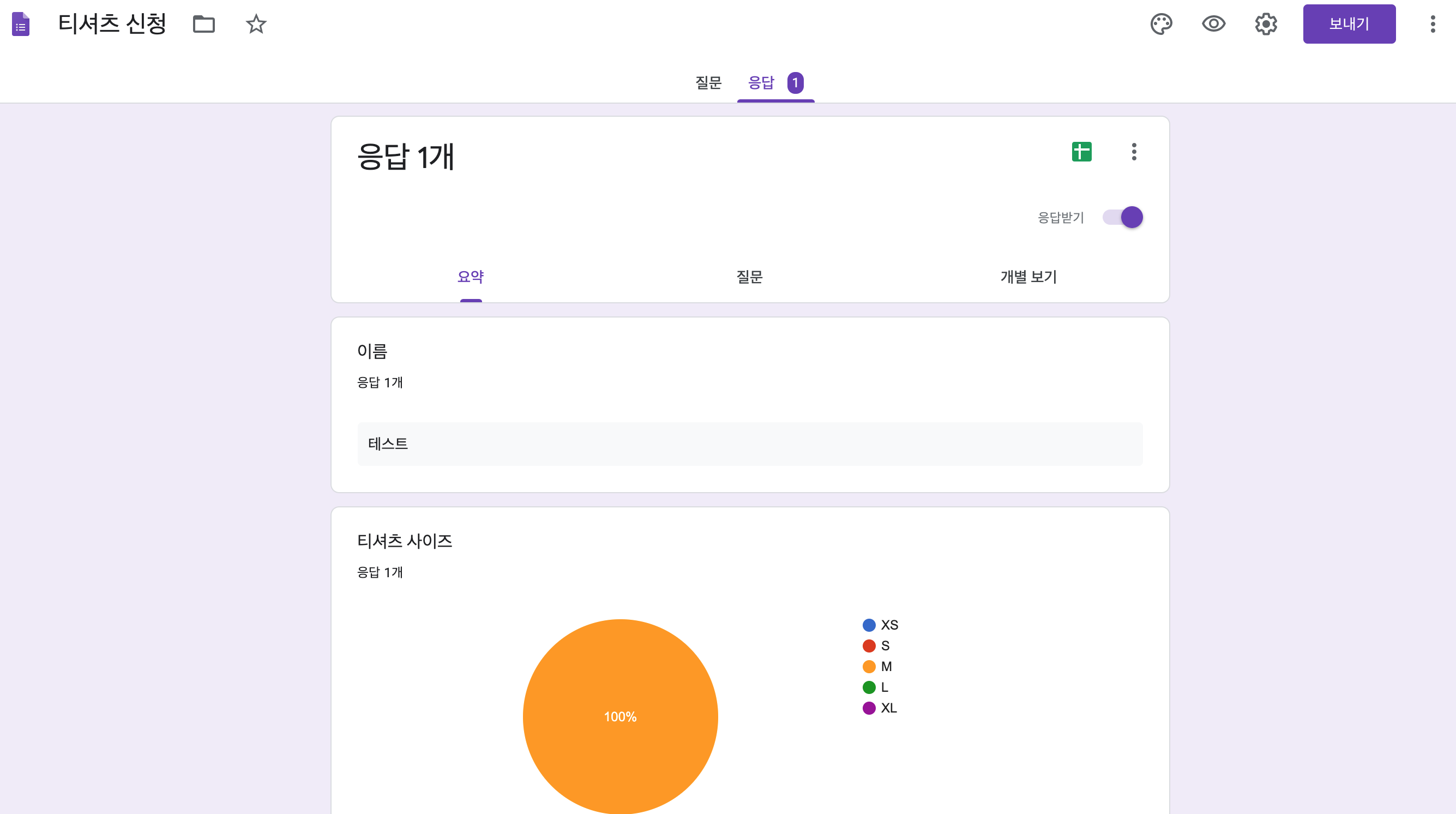
이렇게 하나씩 보는 것도 좋은데 결과 내용이 수십, 수백개에 이른다면 어떨까요?
티셔츠 사이즈 조사를 우리팀만 하는 것이 아니라 회사 전체로 한다면 이렇게 보는 것이 불편할 것 같아요.
엑셀로 볼 수 있다면 더 편하게 볼 수 있을텐데말이죠.
구글 설문지는 이러한 기능도 제공합니다.
구글 스프레드시트로 구글 설문지 결과 확인
1. 응답 탭에서 보시면 구글 스프레드시트 아이콘이 보입니다.
뭔가 구글 스트레드시트로 연결될 것 같은 느낌이 들죠?
마우스를 가져가보니 "스프레드시트 만들기"라고 뜹니다.
이걸 누릅니다.

2. 새로운 구글 스프레드시트를 선택해줍니다.
역시 구글스프레드 시트 아이콘이 괜히 있는 것이 아니네요.
이걸 눌러보니 예상대로 구글 설문지 결과를 구글 스프레드 시트와 연계할 수 있습니다.

3. 새 창이 하나 뜨면서 구글 스프레드시트가 떴습니다.
수십명, 수백명이 응답하더라도 이 구글 시트로 편리하게 관리할 수 있습니다.

구글 설문지 결과를 구글스프레드시트로 연결할 때의 장점
설문결과를 구글스프레드시트로 연결하면 좋은 점이 두 가지 더 있습니다.
공유가 편리하고, 또 많이 사용하는 엑셀로 다운로드 할 수 있습니다.
왜 좋은지 자세히 알려드릴께요.
첫째, 다른 사람과 공유할 수 있다.
구글 스프레드시트의 장점 중 하나가 공유가 편리하다는 점입니다.
공유버튼을 눌러 권한을 수정하면 이 링크를 가지고 있는 모든 사람들이 결과를 볼 수 있습니다.
1. 공유하기를 누릅니다.

2. 링크보기를 눌러 <링크가 있는 모든 사용자에게 공개>를 선택합니다.
그리고 링크 복사를 눌러 다른 사람에게 보내주면 됩니다.

만약 회사 내부에서 사용하는 데이터라 보안을 유지해는 자료라면 어떻게 할까요?
이 때는 열람이 필요한 분의 G메일 주소를 추가하면 됩니다.
<사용자 및 그룹 추가>에 공유할 분의 이메일 주소를 입력하면 됩니다.
지메일 주소로 입력해야 공유가 가능합니다.
보안도 되면서 공유도 할 수 있고, 편리한 기능이죠?
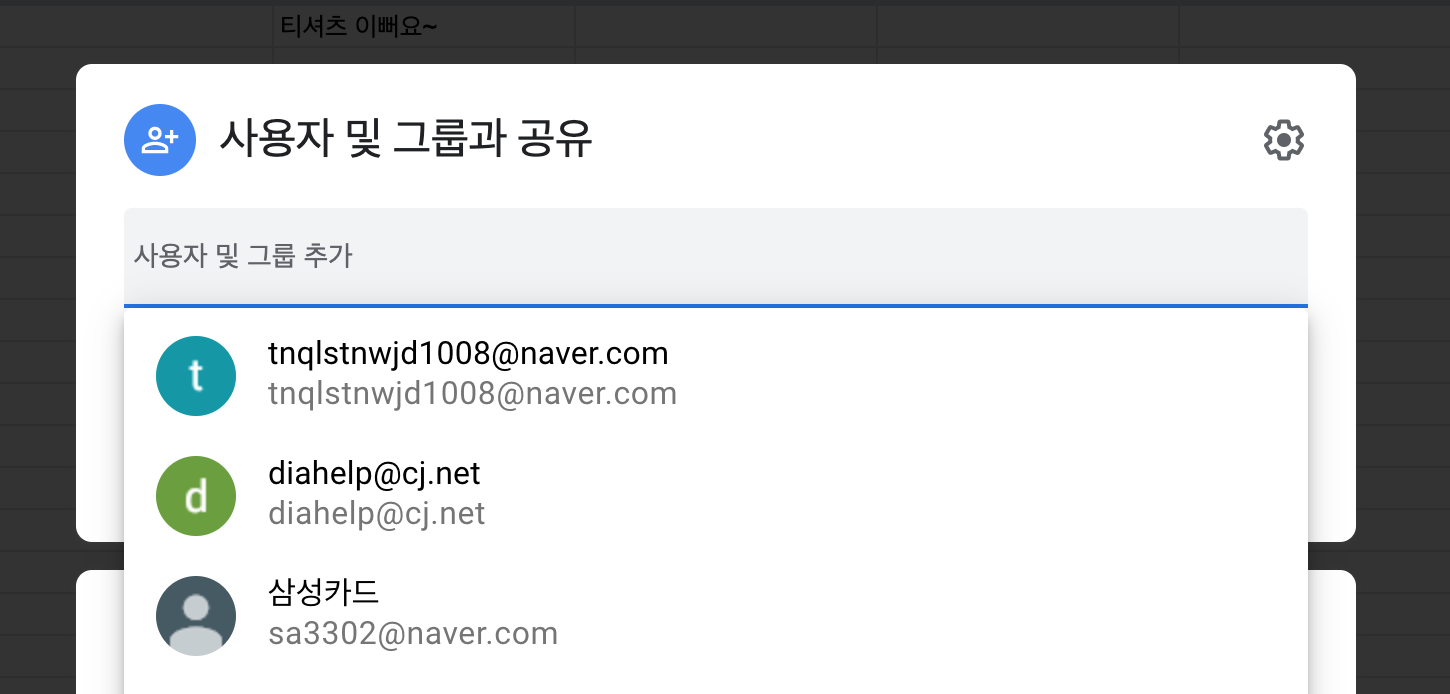
둘째, 엑셀로 다운받을 수 있다.
위에 처럼 구글 링크로 공유하면 가장 편한데, "엑셀"을 좋아하시는 상사들이 엑셀로 달라고 하면 어떡해할까요?
입력된 것을 다시 다 엑셀로 옮겨야 할까요?
편하려고 구글 설문지로 취합했는데, 그럴수는 없죠.
구글 스프레드시트의 또 하나의 장점이 엑셀로 다운로드가 가능하다는 점입니다.
첫번째처럼 공유를 써서 해도 되지만 아직까지도 많은 회사에서 엑셀을 선호하고, 엑셀로 보고하기를 원하는 곳이 많죠?
이럴때는 결과를 엑셀로 다운로드 받으면 됩니다.
1. 파일 > 다운로드 > Microsoft Excel(.xlsx) 차례로 선택하세요.

2. 다운로드가 완료된 것을 보실 수 있습니다.

3. 엑셀로 열어볼께요. 엑셀에서도 똑같은 파일내용이 보입니다.

맺음말
구글 설문지 결과 확인하는 방법과 결과를 공유하고, 엑셀로 다운로드 받는 방법까지...
구글 설문지의 강력한 기능을 살펴보았는데 어떠셨나요?
업무에서 구글 설문지를 활용하게 되면 취합업무에 대한 시간을 아낄 수 있고,
설문결과를 언제든지 쉽게 관리할 수 있습니다.
팀장님 또는 상사분이 결과를 물어본다면 언제든지 빠르게 보고드리기도 편리하죠.
업무에 잘 활용하셔서 업무시간도 아끼시고, 칼퇴하셨으면 좋겠습니다.
여러분의 시간은 소중하잖아요!
다음에도 업무에 유용한 팁, 퇴근이 빨라지는 팁을 알려드리겠습니다.
'생활에 필요한 꿀팁 > 퇴근이 빨라지는 팁' 카테고리의 다른 글
| 네이버폼 만들기 (0) | 2020.05.26 |
|---|---|
| 구글 설문지 꿀팁3 (0) | 2020.05.26 |
| 한글 2020 무료설치 vs 설치없이 네이버 오피스 워드 사용 (2) | 2020.05.14 |
| 의외로 모르는 네이버 오피스 폼 꿀팁 3가지 (0) | 2020.05.13 |
| 네이버 폼 설문조사, 업무를 조금 더 편하게! (0) | 2020.05.12 |




댓글